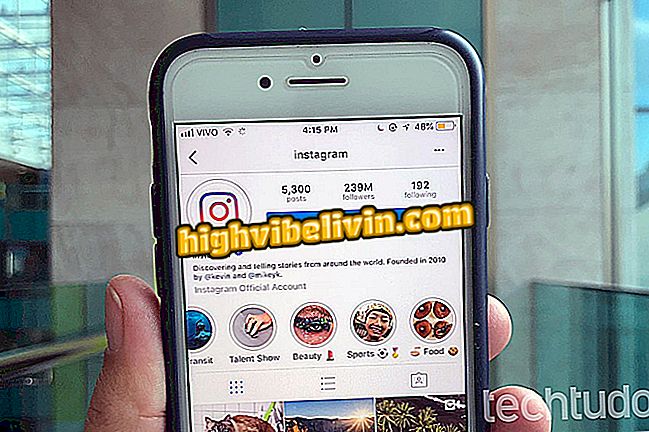Что такое Slim Drivers? Познакомьтесь с функциями и посмотрите, хорошо ли это для вашего ПК
Slim Drivers - это бесплатное программное обеспечение для Windows, которое отслеживает все драйверы компьютера и сообщает, какие из них устарели. Кроме того, программа загружает последнюю версию программного обеспечения, хотя в бесплатной версии это не происходит автоматически. Несмотря на загрязненный и визуально устаревший интерфейс с современными тенденциями в разработке программного обеспечения, утилита хорошо выполняет свою роль.
Хотите купить сотовый телефон, телевизор и другие товары со скидкой? Знать сравнение
Программа также обещает улучшить работу ПК, удалив драйверы, которые имеют проблемы. Еще одна интересная особенность - возможность резервного копирования для восстановления функций, что важно для получения возможных обновлений.
ЧИТАЙТЕ: Пять спорных приложений, которые уже были запрещены в Бразилии

Как запрограммировать компьютер Windows на выключение в одиночку
Выполнение резервного копирования
Чтобы внести серьезные изменения в ваш компьютер, интересно каким-то образом сохранить ваши файлы. Slim Drivers предлагает эту опцию через резервную копию, сделанную в самом программном обеспечении. Программа упорядочивает папки, которые вы хотите сохранить, и облегчает работу.
Шаг 1: Нажмите вкладку «Резервное копирование», а затем кнопку «Резервное копирование в»;

Всегда хорошо сделать резервную копию, прежде чем начать изменение этого размера
Шаг 2. Выберите папку, в которую вы хотите сохранить резервную копию файла;

Выберите удобное для поиска место
Шаг 3. Затем нажмите кнопку «Да», чтобы установить точку восстановления, и дождитесь окончания процесса;
Поиск обновлений
Поскольку в системе уже есть резервная копия, вы можете искать обновления, доступные в ваших драйверах.
Шаг 1. Перейдите на вкладку «Домой» и нажмите кнопку «Начать сканирование», чтобы проверить ПК на наличие всех установленных драйверов;

Поиск устаревших драйверов
Шаг 2. Выберите, какой драйвер вы хотите обновить первым, и нажмите «Загрузить обновление» рядом с ним. Затем следуйте инструкциям, которые Windows отобразит на экране. Стоит помнить, что каждый драйвер будет иметь конкретные инструкции и что будет необходимо перезагрузить компьютер с каждым обновленным драйвером;

Каждый драйвер можно скачать отдельно
Восстановление неисправных драйверов
Если драйвер не работает должным образом даже после одного из этих обновлений, лучшим решением будет восстановление, возвращаясь к предыдущей версии. Для этого нажмите «Восстановить», а затем кнопку «Восстановить из». Затем просто выберите файл резервной копии, который был ранее сохранен.

Если что-то пойдет не так, восстановите старые драйверы
Каковы лучшие приложения для Android? Комментарий на форуме